1、首先打开图,选择通道,选择【蓝】通道,然后在复制一层蓝通道【以为在通道中,蓝色通道是斑点最为明显的区域,所以选择蓝色通道】

2、然后选择【滤镜】【其他】【高反差保留】,半径选择大一点,尽量让斑点凸显出来
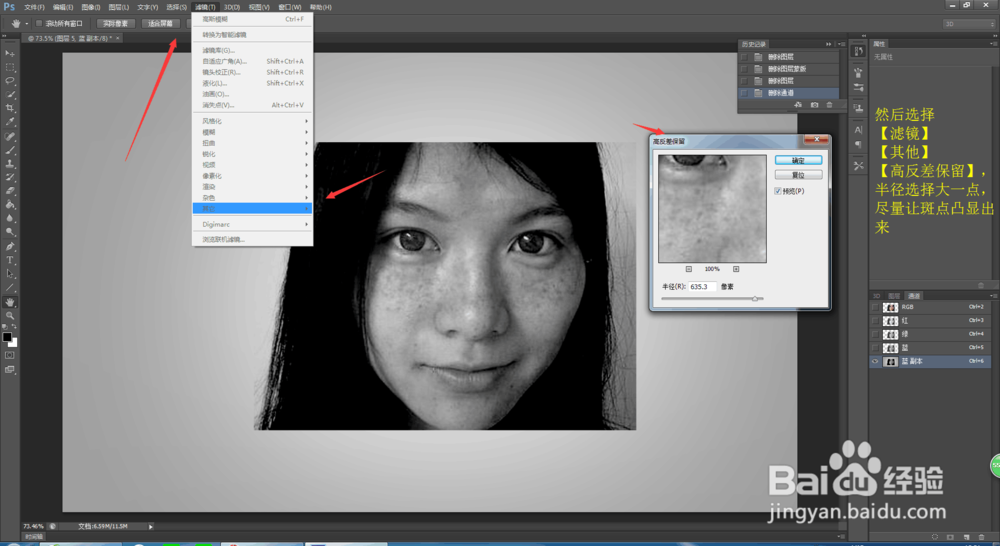
3、然后选择【图像】,【计算】,混合模式选择【强光】,点击确认

4、按住ctrl+鼠标左键,点击通道图层alpha

5、然后点击rgb图层

6、再回到图层,选择图层下方的小圆【创建新的填充或调整图层】选择【曲线】

7、增加亮度

8、点击蒙版,选择反相,可见图中白色斑点明显减少,用画笔工具将投头发这样的黑色掉减掉,只增量斑点

